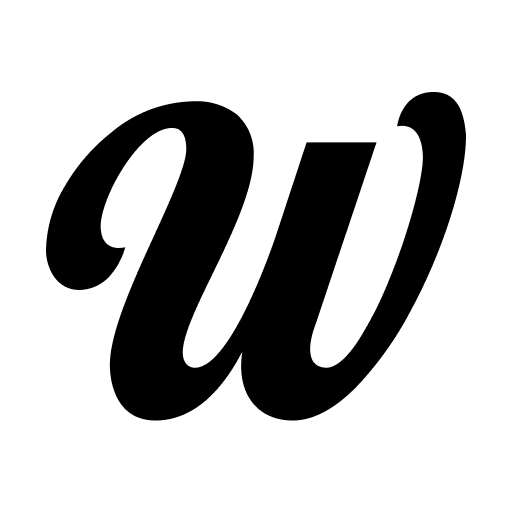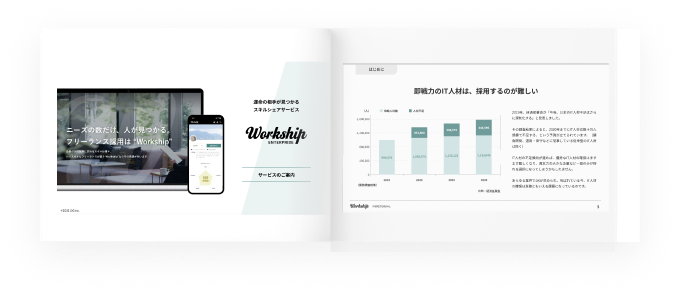Workshipでは、Webhook URLを入力するだけで簡単にMicrosoft Teamsと連携することができます。
Webhook URLの取得方法については、ページ下部を参照してください。
■連携方法
1.「外部連携」をひらく
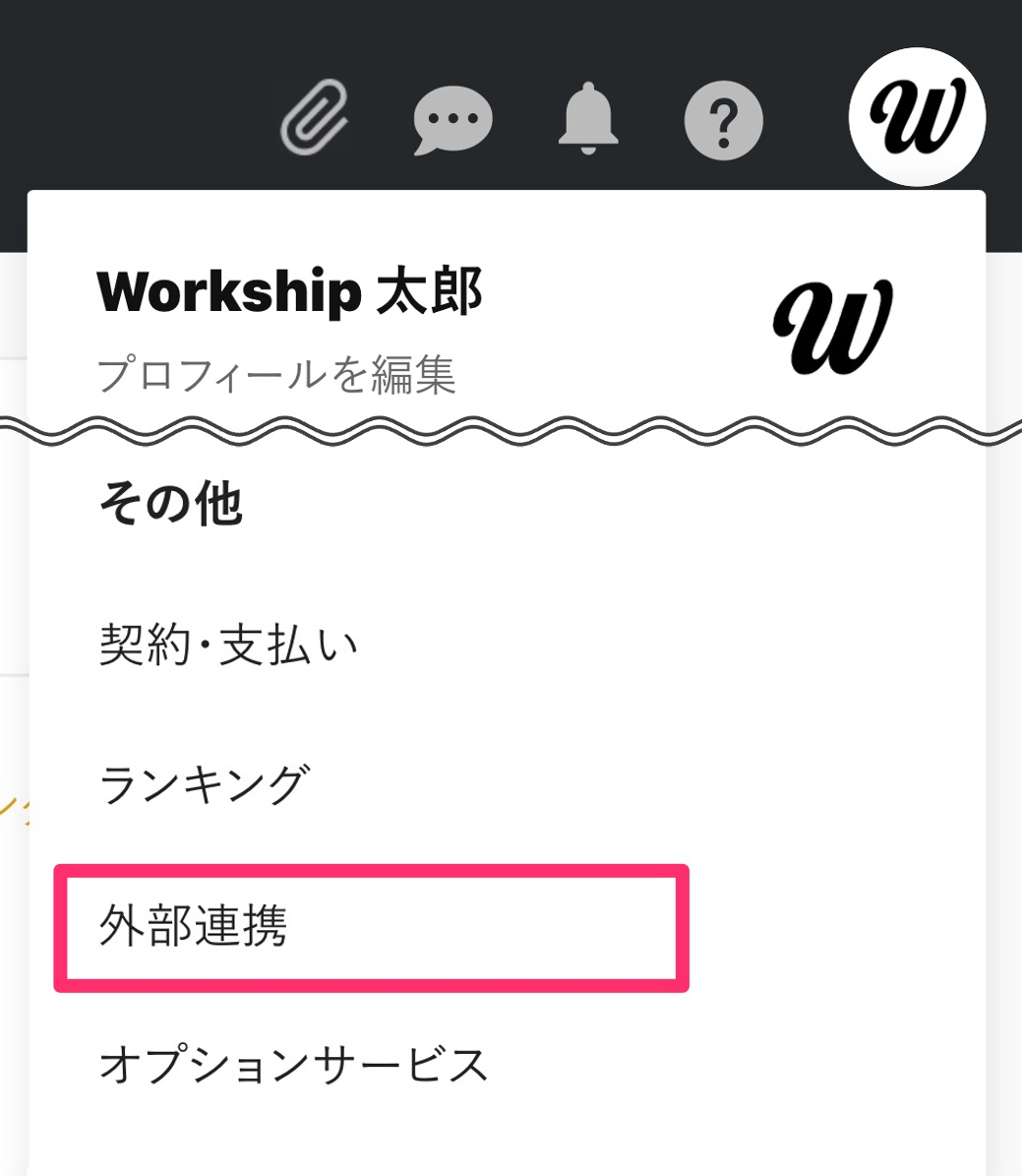
画面右上のアイコンからメニューを開き、「外部連携」を選択します。
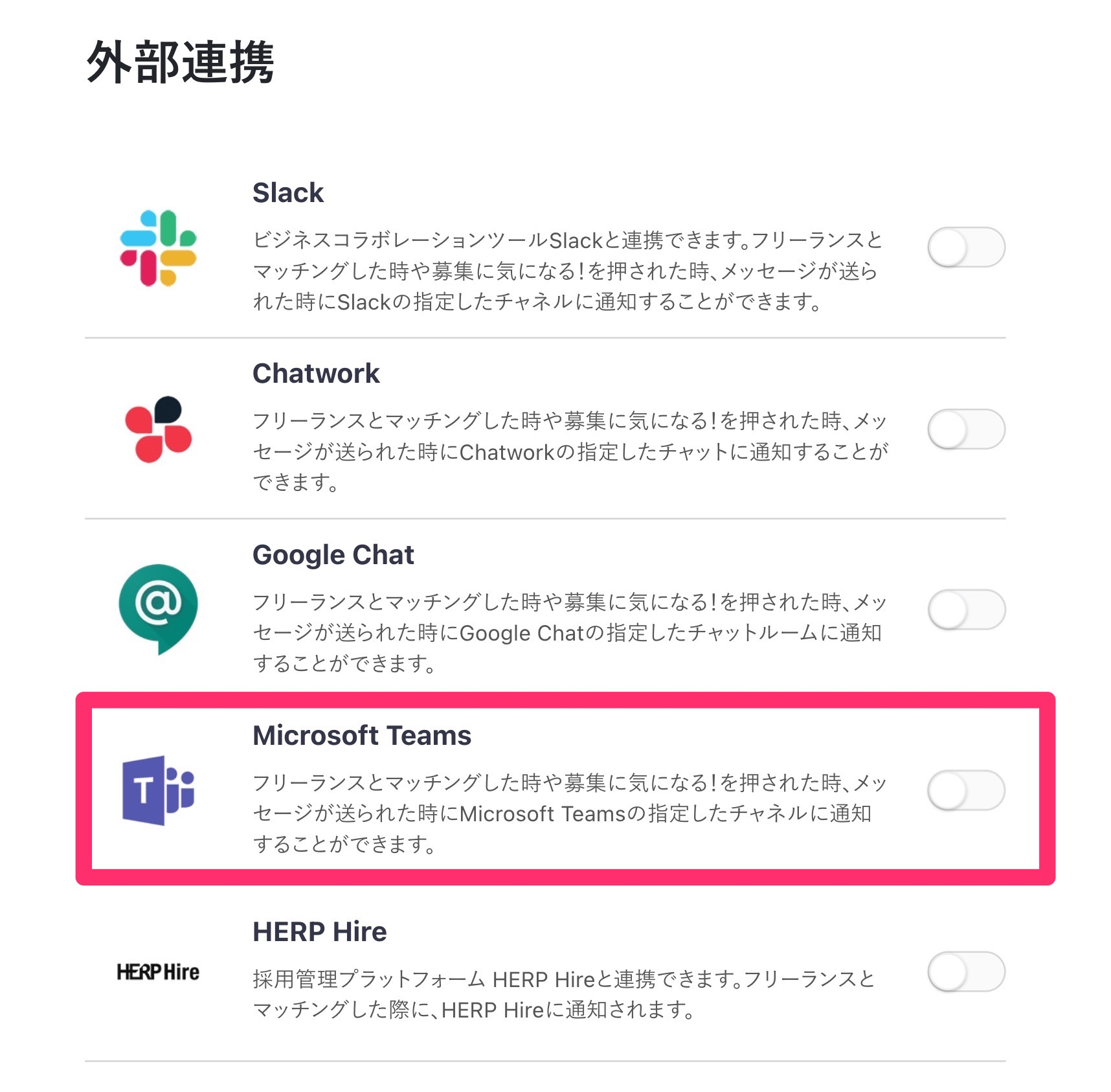
「Microsoft Teams」をオンにし、Webhook URLの入力画面を開いてください。
3.Webhook URLを入力する
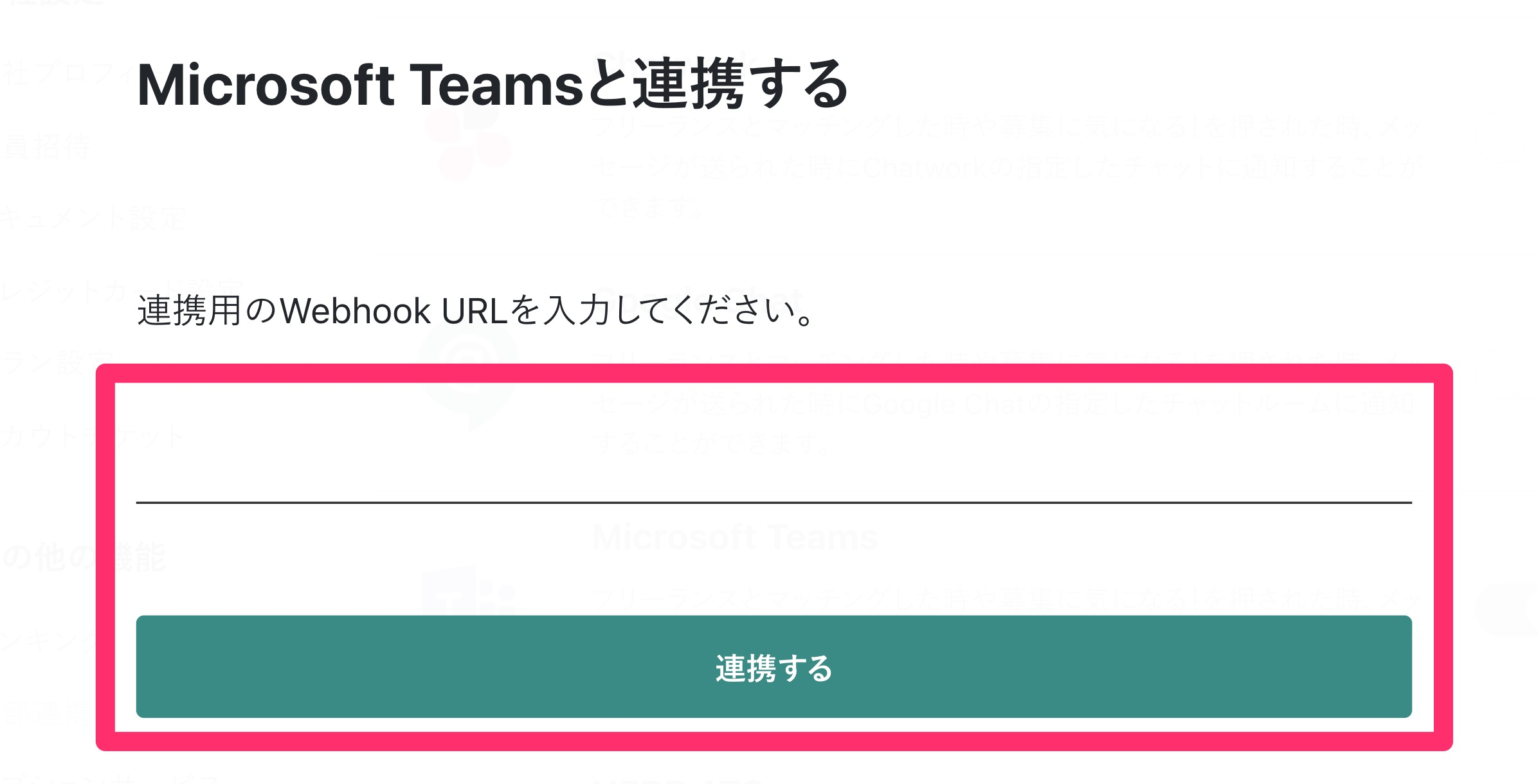
コピーしたWebhook URLを貼り付け、「連携する」ボタンを押してください。
「Microsoft Teamsと連携しました」と表示されると、連携完了です。
■WebhookURLの取得方法
1.アプリでWebhookを検索
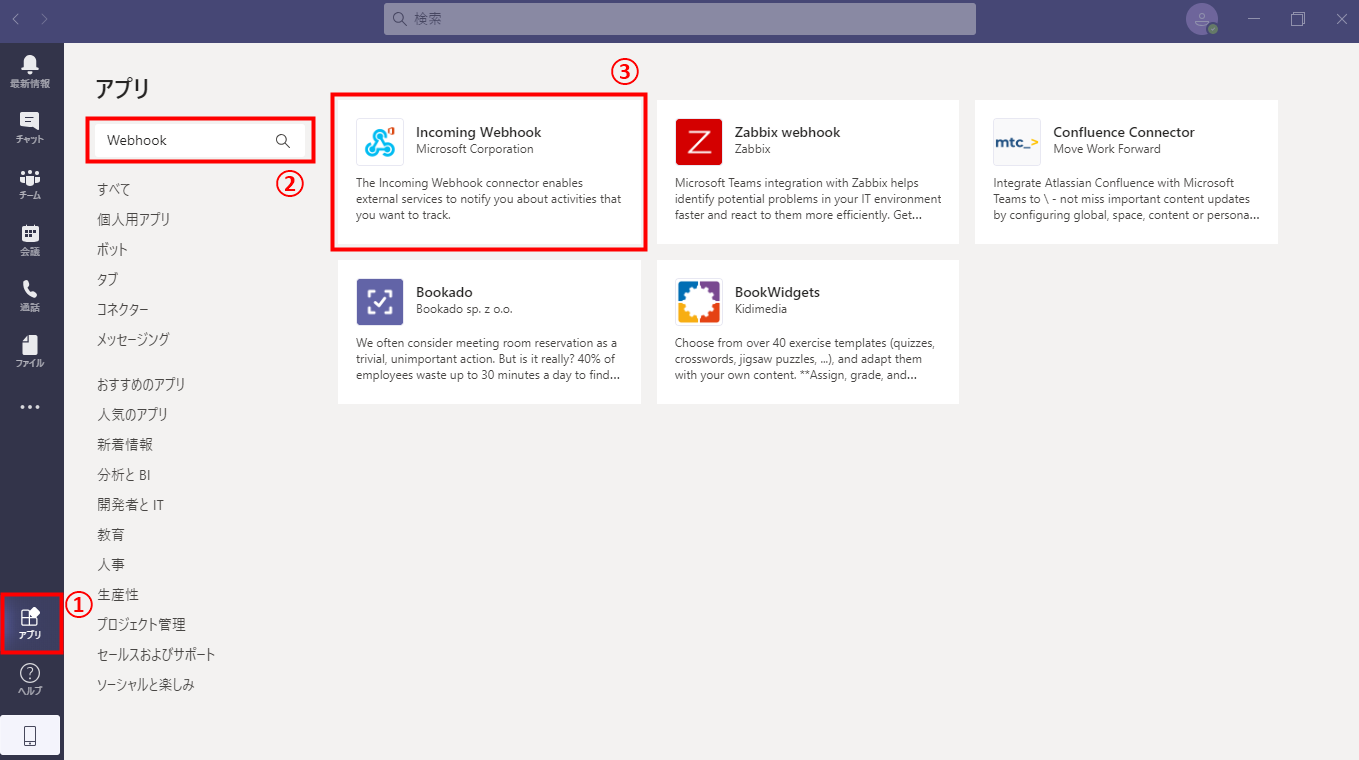
Microsoft Teamsを開き、①「アプリ」を開きます。
②検索ウインドウで「Incoming Webhook」を検索し、検索結果に表示される③「Incoming Webhook」を選択してください。
2.「Workship」をチームに追加する
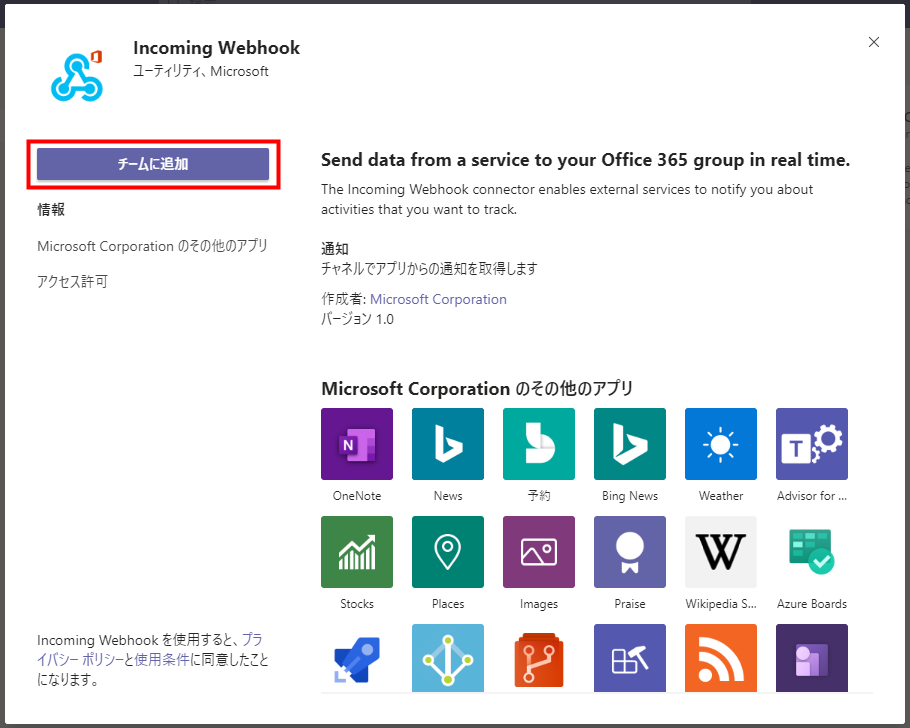
「Incoming Webhook」を選択すると新規ウインドウが表示されるので、「チームに追加」を押してください。
3. チャネルの選択
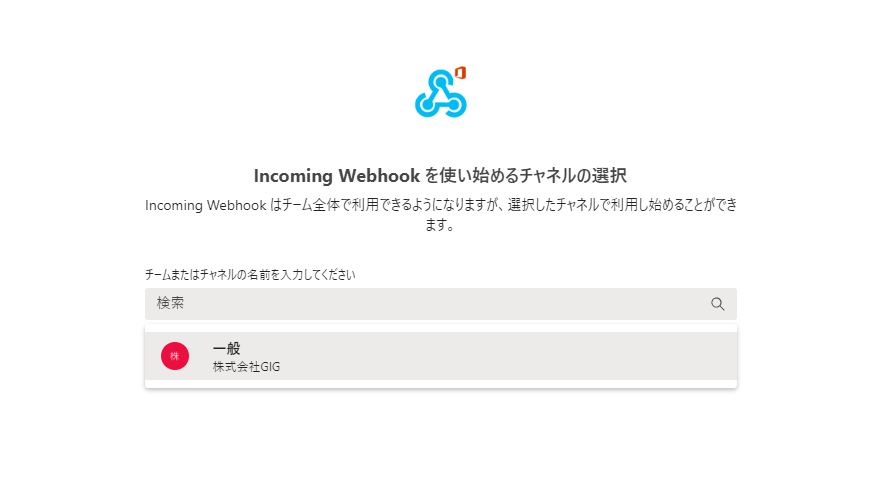
検索ウィンドウを押して、表示されるリストから任意のチーム/チャネルを選択します。
選択すると画面右下に「コネクタを設定」ボタンが表示されるので、こちらを押してください。
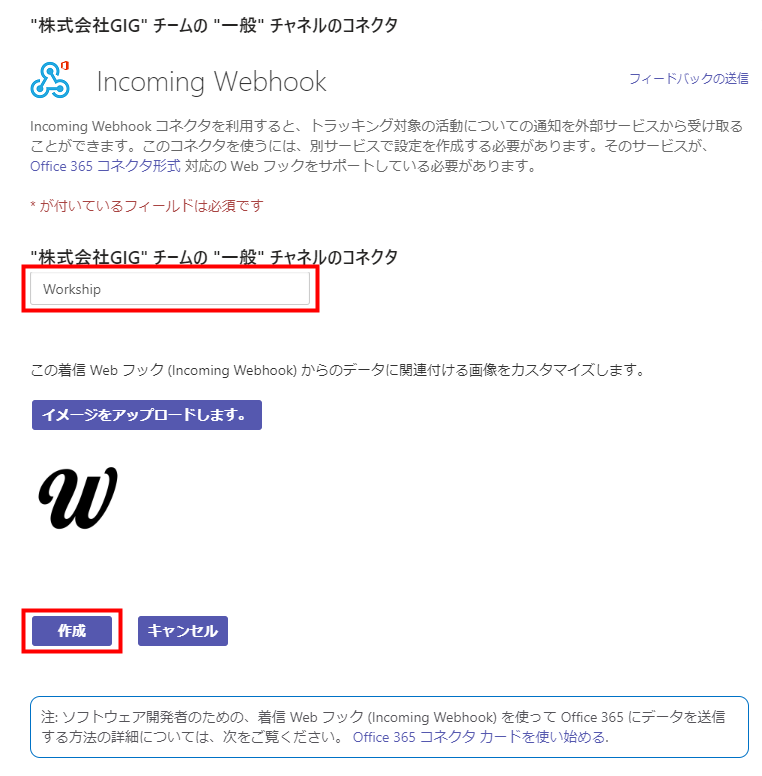
任意の名前とアイコンを設定し、「作成」ボタンを押します。※名前の設定は必須です。
5.Webhook URLを発行する
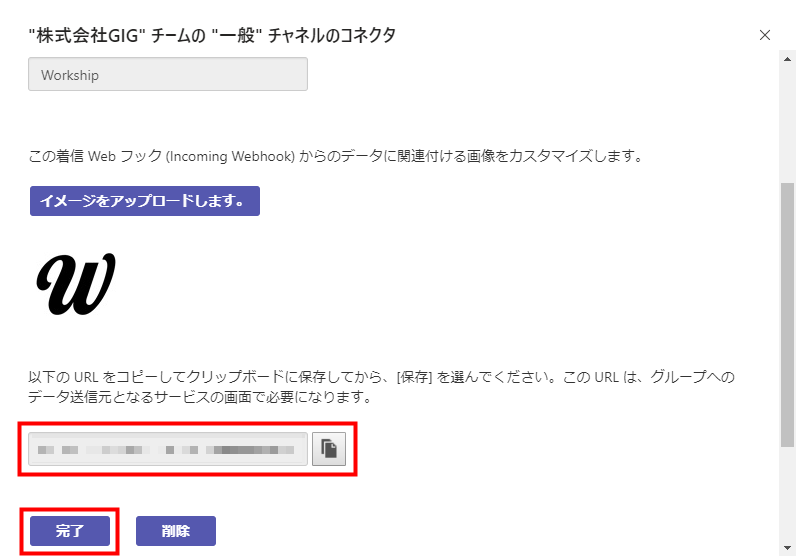
「作成」を押すと、Webhook URLが発行されます。コピーして「完了」ボタンを押してください。
※アイコンには以下の画像をお使いください。